
¿Obtuviste un nuevo iPhone para uso personal o profesional? Si ha estado utilizando la aplicación Google's Authenticator para obtener códigos de verificación de dos factores en su dispositivo, es posible que tenga problemas para descubrir cómo configurar la aplicación en su nuevo iPhone. Afortunadamente, el proceso de transferencia para mover el Autenticador de un iPhone a otro no es tan difícil.
Cuando instale e inicie la aplicación Google Authenticator en un nuevo iPhone, estará vacío sin ninguno de sus códigos de verificación. Esto no significa que haya perdido el acceso a todas sus cuentas en línea, ya que Google facilita la transferencia de su cuenta de Authenticator. Siempre que tenga acceso a su antiguo iPhone, debería poder mover su cuenta de Authenticator, incluidas todas las cuentas que se agregaron a la aplicación.
¿Intenta recuperar todos sus códigos de verificación de dos factores en la aplicación Authenticator en un nuevo iPhone? ¡Sigue leyendo!
Cómo mover la cuenta de Google Authenticator a un nuevo iPhone
Tenga en cuenta que el siguiente procedimiento solo se puede usar para recuperar su cuenta de Google Authenticator si aún tiene acceso a su antiguo iPhone. Es mejor usar una computadora para este método. Ahora, sin más preámbulos, comencemos.
- Dirígete a la página web de verificación en dos pasos de Google en tu computadora usando un navegador web. Haga clic en "Comenzar" ubicado en la parte superior de la página.
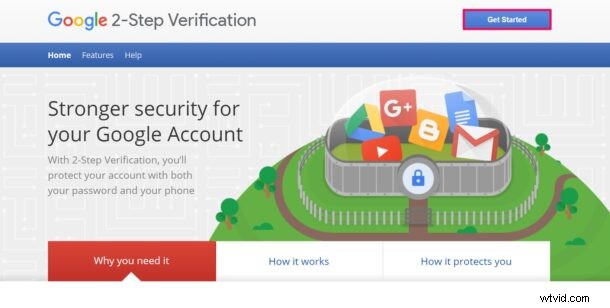
- A continuación, introduzca los datos de inicio de sesión de su cuenta de Google que utiliza para la aplicación Authenticator y haga clic en "Siguiente".
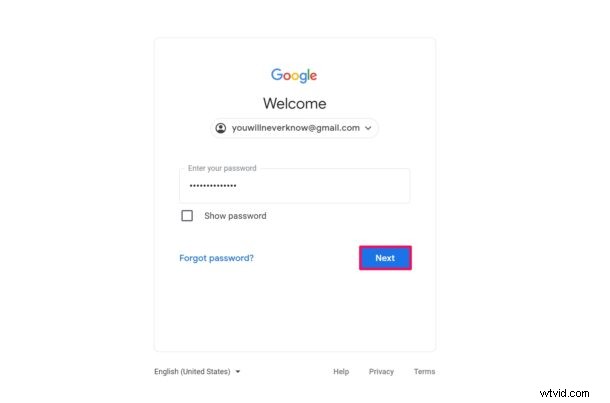
- Aquí encontrarás la sección de la aplicación Authenticator. Haga clic en "Cambiar teléfono" para continuar.
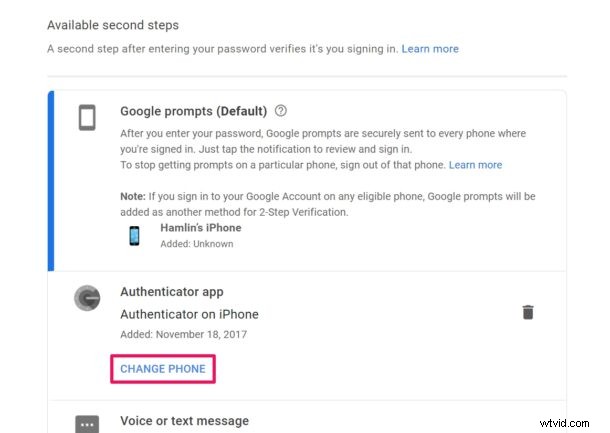
- Ahora, debe seleccionar la opción "iPhone" y hacer clic en "Siguiente".
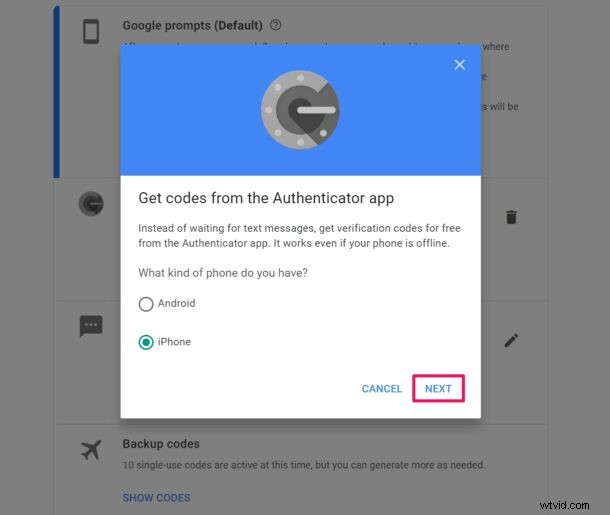
- Se mostrará un código QR en su pantalla. En este punto, deberá usar la aplicación Authenticator para escanear este código QR. Si no está seguro, siga los siguientes pasos.
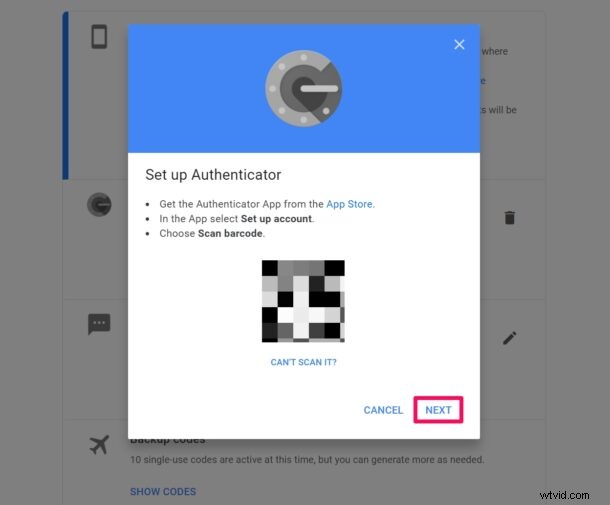
- Inicie la aplicación Google Authenticator en su iPhone y toque el ícono "+" como se muestra a continuación.
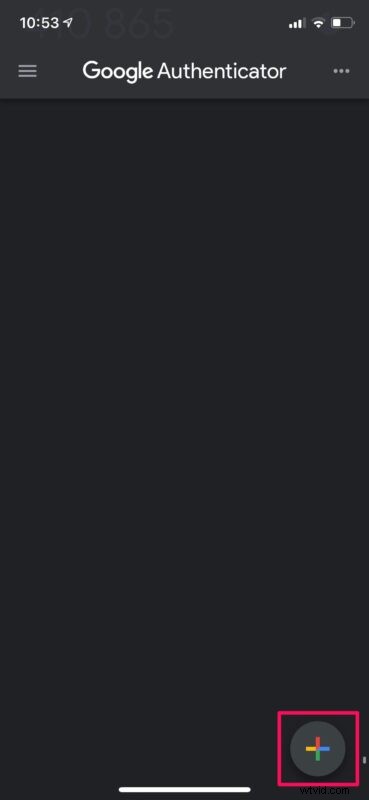
- Ahora, toque "Escanear un código QR" y apunte la cámara de su iPhone y el código de barras que se muestra en su computadora.

- Ahora, deberá ingresar el código de 6 dígitos que acaba de ver en la aplicación Authenticator. Haga clic en "Verificar" para confirmar.
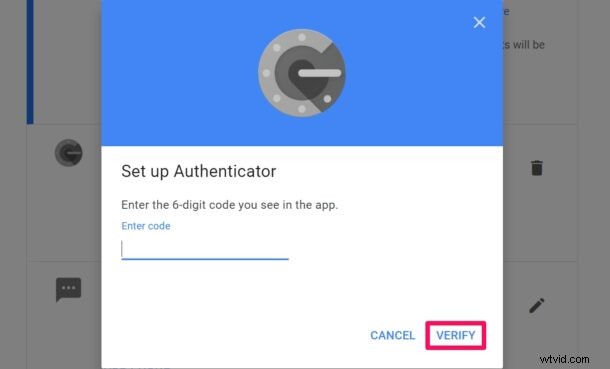
Eso es todo. Si ha seguido los pasos correctamente, el código actualizado aparecerá en la aplicación Authenticator.
Una vez que haga esto, los códigos de su antiguo dispositivo dejarán de ser válidos. Deberá repetir los pasos anteriores para cada servicio o cuenta que haya agregado a Authenticator.
Recuerde que esto es para Google y los servicios que usan Google Authenticator. Si ha habilitado la autenticación de dos factores para su cuenta de Apple, no necesita la aplicación Authenticator para obtener códigos, puede solicitar códigos de verificación manualmente en su iPhone.
Alternativamente, si no tiene acceso a una computadora, puede usar la aplicación Authenticator en su antiguo iPhone para generar un código QR para la transferencia de la cuenta. Haga clic en el icono de tres puntos en la esquina superior derecha de la aplicación y elija "Exportar cuentas". Esto mostrará un código QR en la pantalla de su antiguo iPhone que luego se puede escanear con su nuevo iPhone. Algunos usuarios pueden encontrar este método más conveniente ya que es un proceso de un solo paso.
¿Ya no tienes acceso a tu antiguo iPhone? Desafortunadamente, no podrá transferirlos ni recuperarlos y no podrá acceder a sus cuentas. Sin embargo, si tiene los códigos secretos de respaldo que recibió cuando configuró la autenticación de dos factores, podrá restablecer el sistema de seguridad de dos factores y agregarlo a la aplicación Authenticator en su nuevo iPhone.
Esperamos que haya podido mover sus códigos de verificación de dos factores a su nuevo iPhone sin ningún problema. ¿Qué piensas sobre la aplicación Authenticator de Google en general? ¿Debería Google facilitar que las personas que perdieron sus teléfonos antiguos recuperen sus cuentas de Authenticator? Comparta sus valiosos pensamientos y opiniones en la sección de comentarios a continuación.
